Bez wątpienia będą chwile, kiedy będziesz musiał przyciąć swój film aby pozbyć się zbędnych informacji lub usunąć czarne paski z boków. Tutaj przedstawiam kilkabezpłatnego oprogramowania/narzędzi do edycji wideo, które pozwolą Ci łatwo przycinać filmy . Czytaj dalej i wybierz ten, który Ci się podoba, a my również udostępnimy Ci szczegółowe informacje o tym, jak używać tych przycinaczy wideo do przycinania filmów. Wszystkie bezpłatne narzędzia do przycinania wideo w tym artykule są przeznaczone na komputery stacjonarne i online. Jeśli potrzebujesz przycinania wideo dla iPhone'a, sprawdź narzędzie do przycinania wideo dla iPhone'a.
- Część 1:10 najlepszych darmowych narzędzi do przycinania wideo na komputerze i w Internecie
- Część 2:Jak przycinać filmy na pulpicie za pomocą oprogramowania do przycinania filmów Filmora [samouczek]
- Część 3:Jak przyciąć wideo online za pomocą narzędzia do przycinania wideo online Clipchamp [samouczek]
- Część 4:Często zadawane pytania dotyczące przycinania wideo online
Część 1:ponad 10 najlepszych darmowych użytkowników wideo na komputery i online w 2022 r.
Aby zaoszczędzić Twój czas, chcę tylko powiedzieć, że podczas przycinania filmów za pomocą narzędzi do przycinania wideo online, takich jak przycinacz wideo, maksymalny rozmiar, który możesz przesłać, jest ograniczony do 500 MB. W niektórych przypadkach płatne rozwiązanie na komputerze pozwoli Ci zaoszczędzić czas na przycinaniu filmów. Tutaj polecam wypróbowanie edytora wideo Wondershare Filmora. Możesz obejrzeć poniższy film, aby zobaczyć, jak Filmora może być wykorzystana do wzmocnienia Twojej wyobraźni.
Możesz sprawdzić szczegółowe informacje o Filmorze i krokach przycinania filmów za jego pomocą w Części 2. Poniżej znajduje się kilka bezpłatnych przycinarek wideo, których możesz używać na swoim pulpicie.
1. Easy Video Maker [Bezpłatne oprogramowanie do przycinania wideo na komputery stacjonarne]
To oprogramowanie jest specjalnie zaprojektowane do przycinania filmów. Jest całkowicie darmowy i oferuje łatwe w użyciu funkcje. Interfejs jest intuicyjny w obsłudze. Obsługuje Windows XP/Vista/7/8/10, a instalacja to tylko 17,49 mln. Za każdym razem wystarczy kliknąć ikonę plusa, aby zaimportować filmy. Możesz również wprowadzić numery przycinania, aby uzyskać dokładny obszar podczas przycinania. Ustawienia obsługują zmianę eksportowanego formatu wideo. Co najważniejsze, możesz również użyć przycisku renderowania, aby uzyskać płynny efekt wideo.
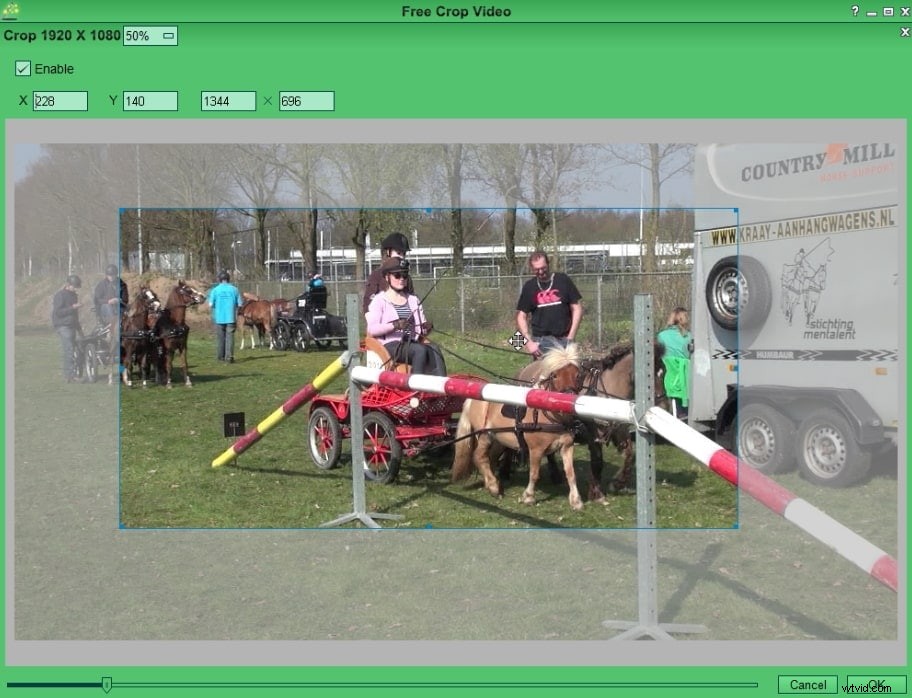
2. Windows Movie Maker [Bezpłatne oprogramowanie do przycinania wideo na pulpicie dla Windows7]
Jeśli jesteś użytkownikiem systemu Windows, program Windows Live Movie Maker może być najłatwiejszym narzędziem ułatwiającym obracanie lub przerzucanie filmów. To bogate w funkcje, ale łatwe w użyciu narzędzie do edycji wideo może obracać wideo o 90, 180 lub 270 stopni, a także obracać (odbijać) w pionie lub poziomie.
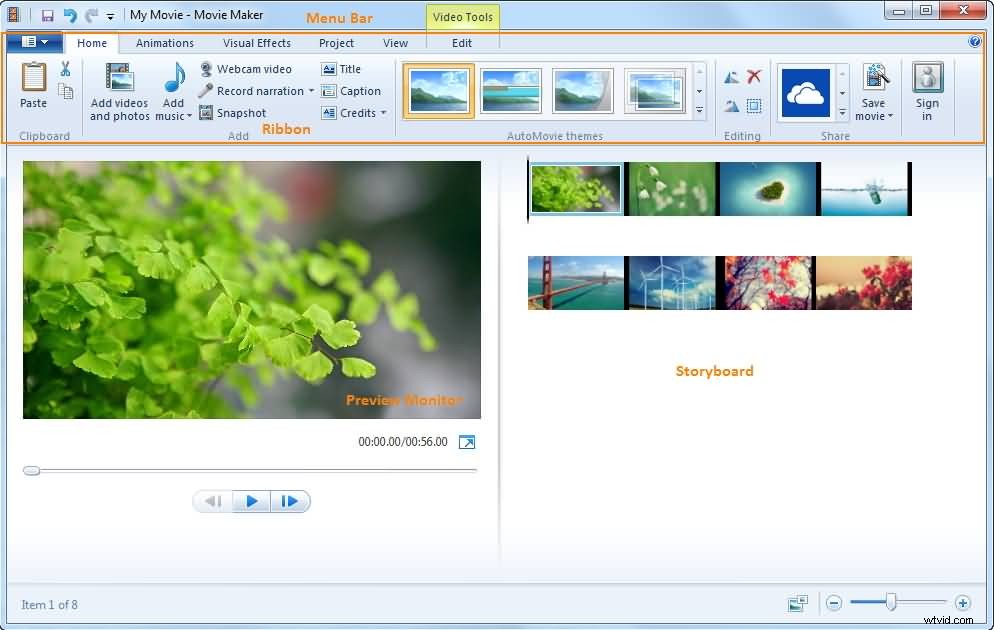
Jednak program Windows Movie Maker został wycofany przez firmę Microsoft. Nadal możesz znaleźć pakiety instalacyjne na niektórych autorytatywnych witrynach pobierania innych firm.
3. iMovie [Bezpłatne narzędzie do przycinania wideo na pulpicie na Macu]
Zamiast tego, jeśli jesteś użytkownikiem Maca, iMovie może być najlepszym wyborem. Jest dostarczany z każdym komputerem Mac, więc nie ma potrzeby pobierania ani kupowania dodatkowego oprogramowania. Każde kliknięcie obraca obraz o 90 stopni. Oto szczegółowy przewodnik dotyczący używania iMovie do obracania filmów.
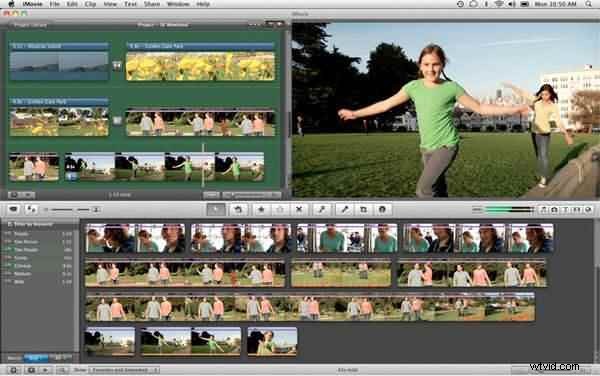
4. Lightworks [Bezpłatne i profesjonalne oprogramowanie do przycinania wideo na komputery stacjonarne]
Lightworks był znany z doskonałych, potężnych funkcji edycji wideo, w nim można znaleźć prawie wszystkie podstawowe funkcje edycji wideo, w tym przycinanie. Jedynym mankamentem jest to, że jego interfejs może być skomplikowany dla początkujących.
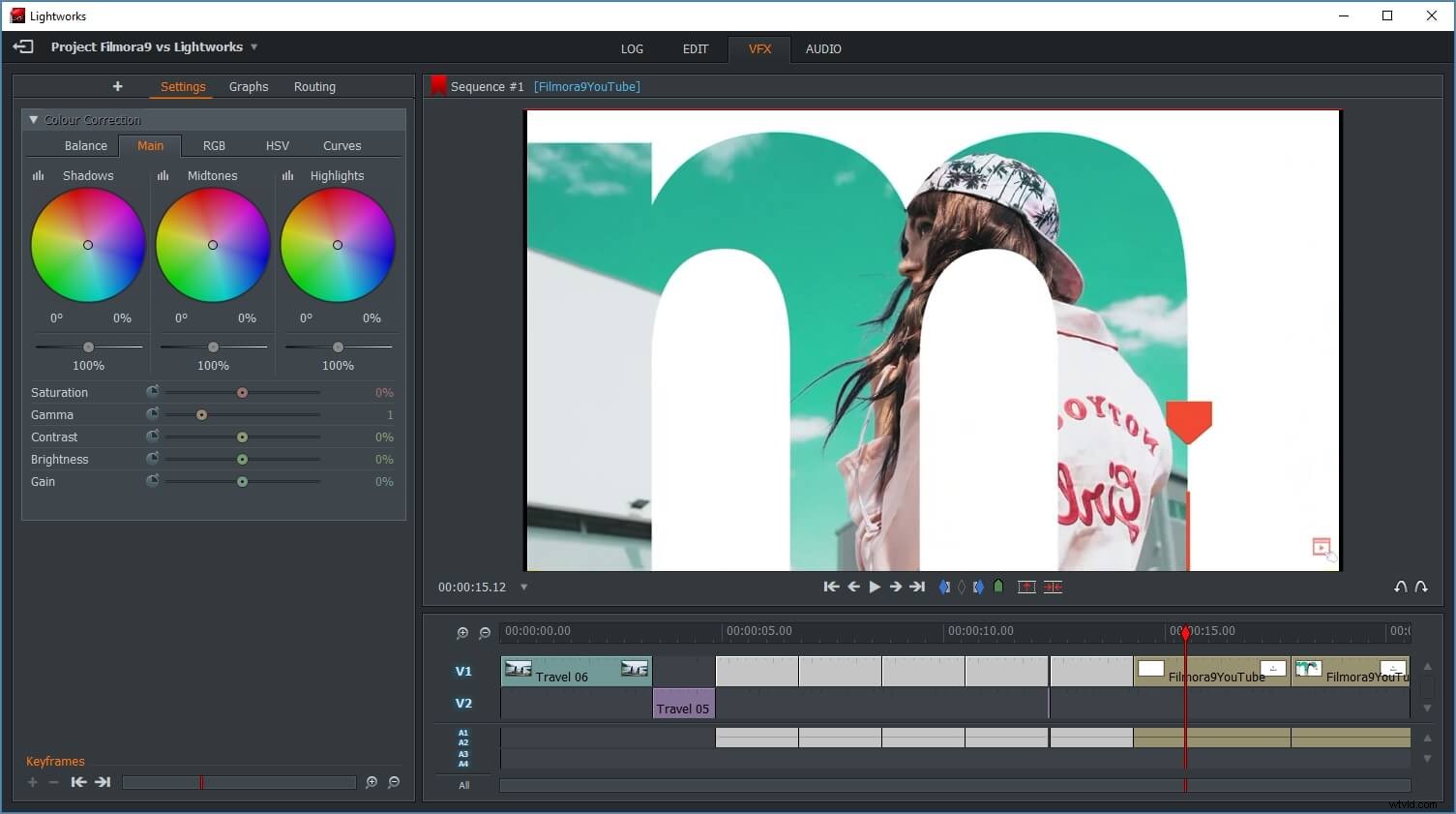
5. Kdenlive [Bezpłatne oprogramowanie do przycinania wideo Open Source]
Kdenlive to oprogramowanie do edycji wideo typu open source dostępne w systemach Windows, Mac i Linux. To oprogramowanie do edycji wideo łączy prostotę podstawowych edytorów wideo z zaawansowanymi narzędziami do edycji wideo często używanymi przez doświadczonych profesjonalistów.
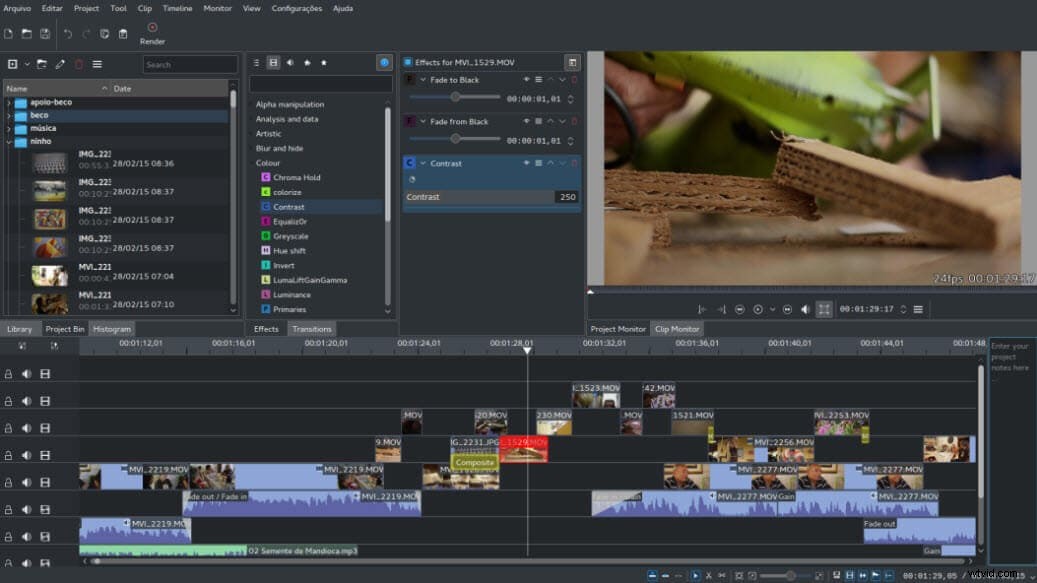
6. Media.io [bezpłatny i bez znaku wodnego]
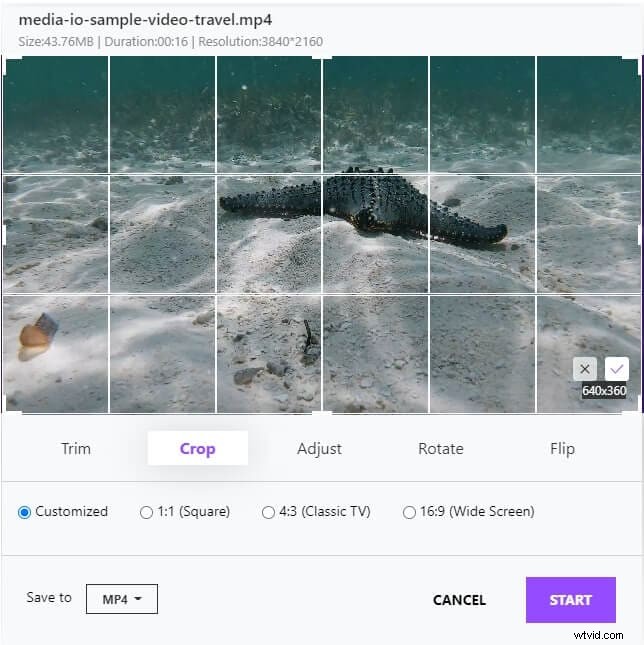
Media.io to bezpłatne narzędzie do edycji wideo online z różnymi aplikacjami. Możesz przesłać pliki wideo z urządzenia lub wkleić łącze wideo. Możesz wyciąć różne sekcje i dołączyć żądane części, przesuwając ramkę nad filmem po jego przesłaniu. Narzędzie do przycinania wideo online Media.io zapewnia pewne ustawienia wstępne proporcji, dzięki czemu możesz bezpośrednio przyciąć wideo do kwadratu, pionu lub poziomu. Oprócz tych ustawień wstępnych możesz również ręcznie dostosować region, który chcesz przyciąć. Kliknij Rozpocznij przycisk do przycinania wideo online za darmo, bez znaku wodnego i bez utraty jakości.
Możesz także rozpocząć importowanie filmów, korzystając z łącza z Dropbox lub Dysku Google. Po przycięciu przesłanego filmu przez Media.io możesz go zapisać w formacie mp4, wmv, mkv lub innym.
7. Przycinanie wideo online [Bezpłatne narzędzie do przycinania wideo online]
Online Video Cutter to bezpłatne narzędzie do edycji wideo online, którego można używać do różnych celów. Możesz przesłać pliki wideo z komputera lub wkleić łącze wideo. Po przesłaniu plików możesz wyciąć niepotrzebną sekcję i uwzględnić tylko żądaną część, po prostu przeciągając ramkę na filmy.
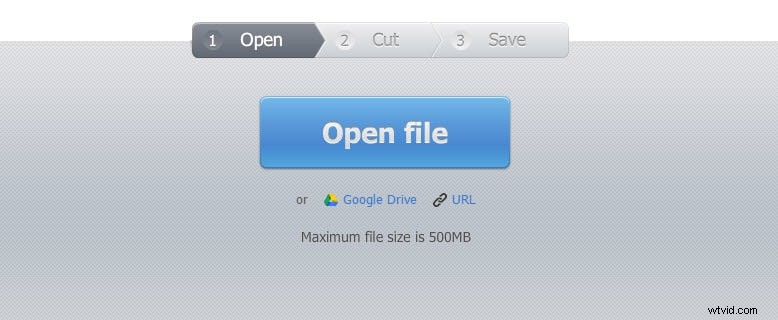
8. Clideo Przycinanie wideo
Interfejs jest intuicyjny z odważnymi kolorami, więc nie martw się, że jest trudny w użyciu. Wystarczy przeciągnąć i upuścić wideo na środek strony. Możesz także użyć linku z Dropbox lub Dysku Google, aby rozpocząć importowanie filmów. Musisz tylko wybrać obszar, który chcesz przyciąć i zacząć nazywać eksportowany format wideo. Możesz także obejrzeć film online po jego przycięciu.
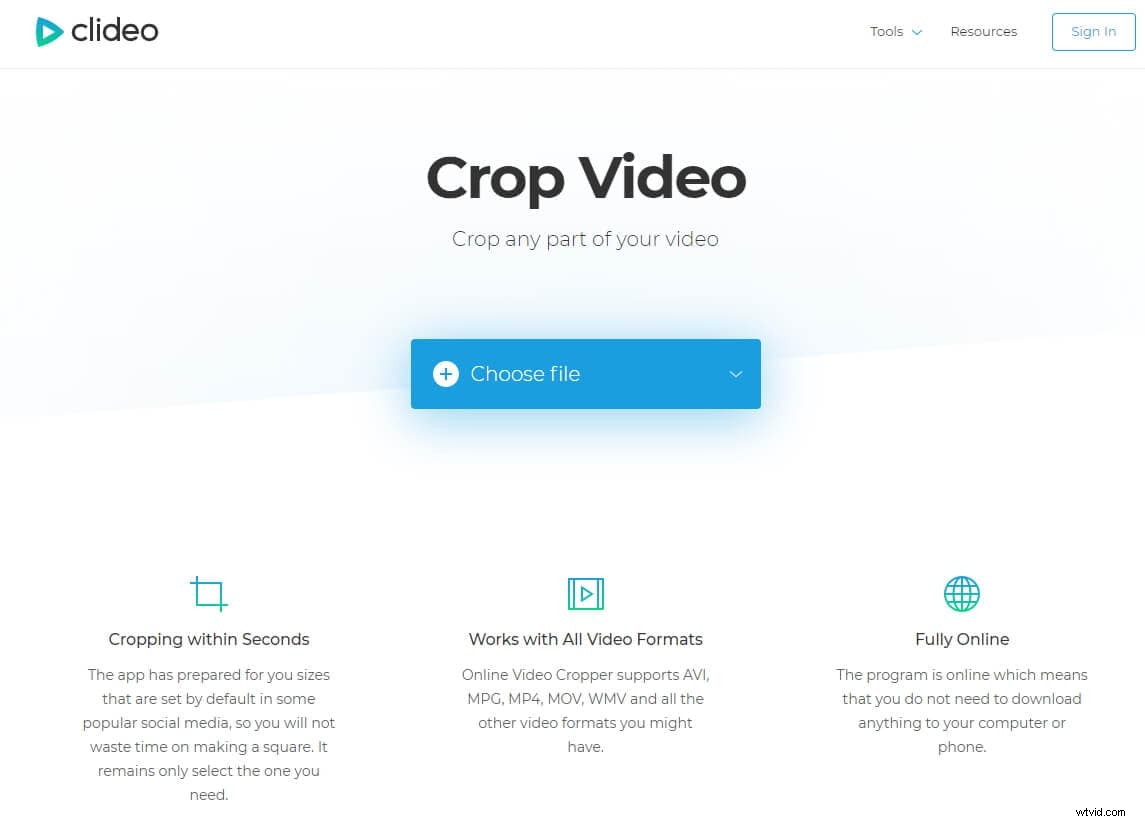
9. VEED
To narzędzie do przycinania wideo online jest w wersji beta, ale nadal jest to narzędzie, które powinieneś wypróbować. Po prostu zaimportuj swój film, aby rozpocząć przycinanie. Możesz dowolnie wybrać kwadrat, pion, poziom i portret. Po przycięciu wideo możesz także powiększać i pomniejszać. Ciekawą funkcją jest możliwość dodania kolorowej klatki wideo. Poza tym możesz także dodać tekst do wideo, użyć narzędzia do rysowania i nie tylko.
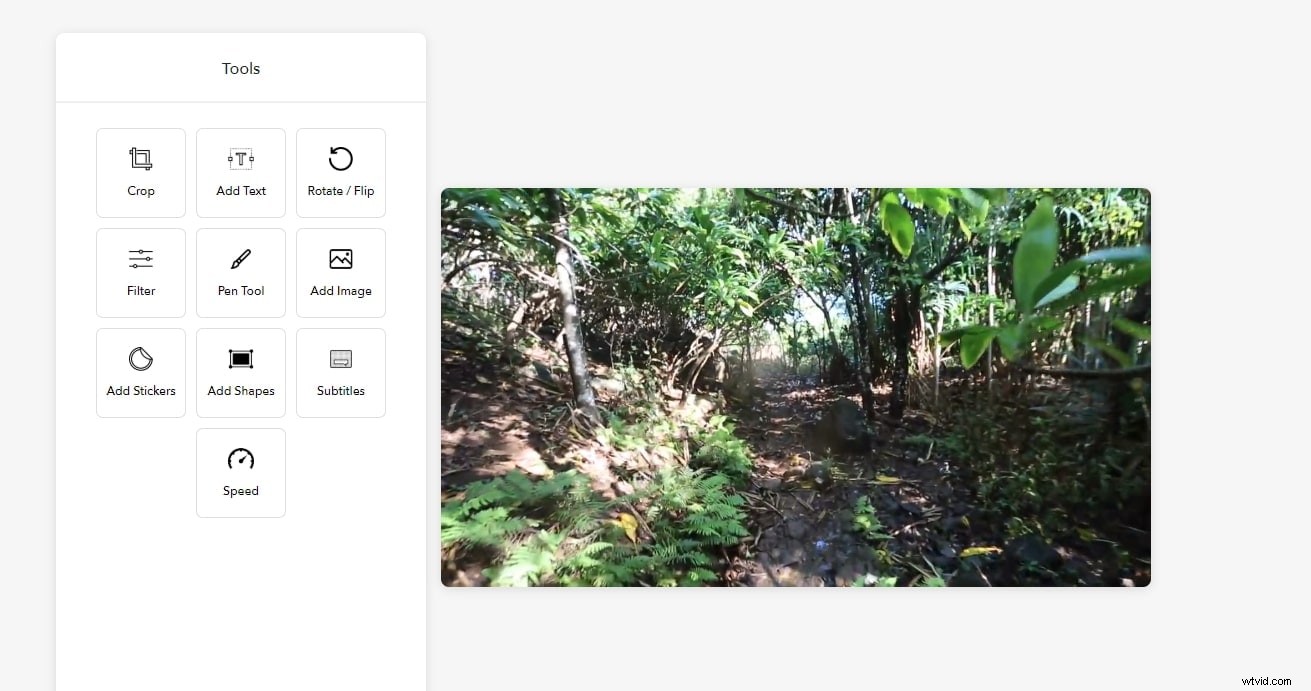
10. EZGif
EZGif to narzędzie do przycinania, które jest budowane przez wiele lat w Internecie. Obsługuje MP4, WebM, AVI, MPEG, FLV, MOV i 3GP, więc w przypadku większości filmów może spełnić Twoje potrzeby. Możesz go użyć do przycięcia niepotrzebnych części. Obsługuje graficzne narzędzie do przycinania, aby mieć to, co lubisz. Jedną z rzeczy, o których powinieneś wiedzieć, jest to, że podczas podglądu wideo jakość spada, ale w prawdziwym filmie nadal jest wysokiej jakości.
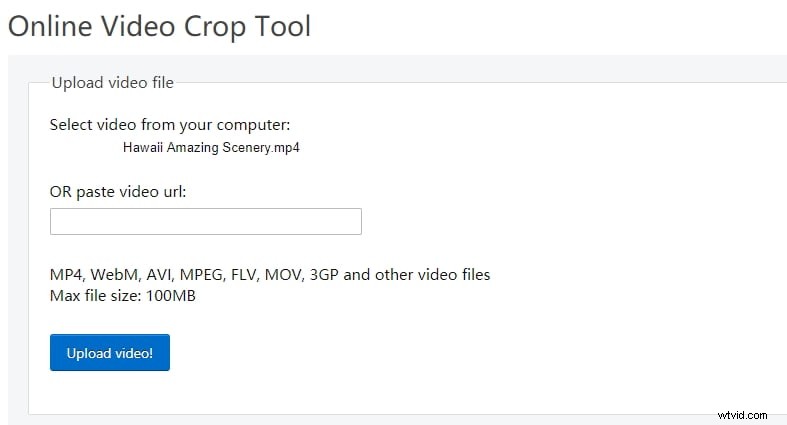
11. Clipchamp
Jest to narzędzie do przycinania wideo online, dzięki czemu można go bezpośrednio używać bez pobierania. Po prostu zaimportuj swój film, aby utworzyć nowy projekt. Możesz użyć Autodopasowania, aby wypełnić czarny pasek na swoim filmie. Funkcja Przytnij do wypełnienia może pomóc przyciąć wideo w celu dopasowania do nowego współczynnika.
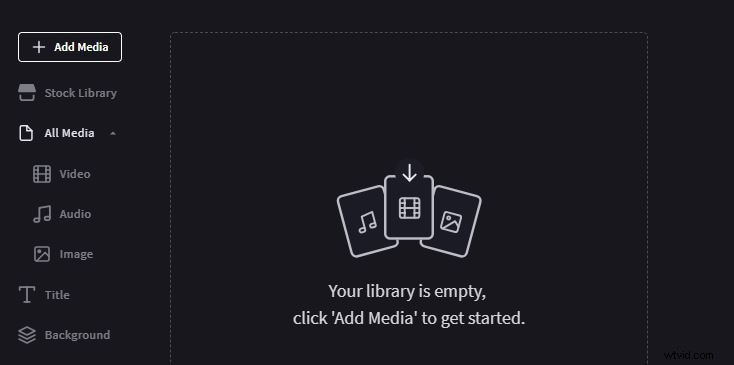
Część 2:Jak przycinać filmy za pomocą edytora wideo Filmora [3 kroki]
Jeśli chcesz przyciąć wideo na pulpicie, Wondershare Filmora to łatwe w użyciu, a jednocześnie potężne oprogramowanie do edycji wideo dla systemów Windows i Mac. Dzięki Filmora możesz łatwo przycinać lub zmieniać rozmiar materiału wideo, a nawet tworzyć efekty Ken Burns. Podczas kadrowania możesz wybrać dowolny współczynnik proporcji (16:9, 4:3, 1:1, 9:16 itd.). Co więcej, oferuje ponad 300 nakładek z efektami, które ożywią Twoją historię. Zaawansowane funkcje, takie jak Chroma Key, Split Screen, Audio Editing, Color Correction, są również dostępne do aktualizacji wideo. Pobierz teraz, aby spróbować!
Krok 1:Zaimportuj wideo do Filmory w celu przycięcia
Najpierw otwórz Filmora, a następnie kliknij Nowy projekt . Kliknij Importuj tutaj pliki multimedialne aby zaimportować wideo, które chcesz przyciąć. Następnie przeciągnij go na oś czasu.
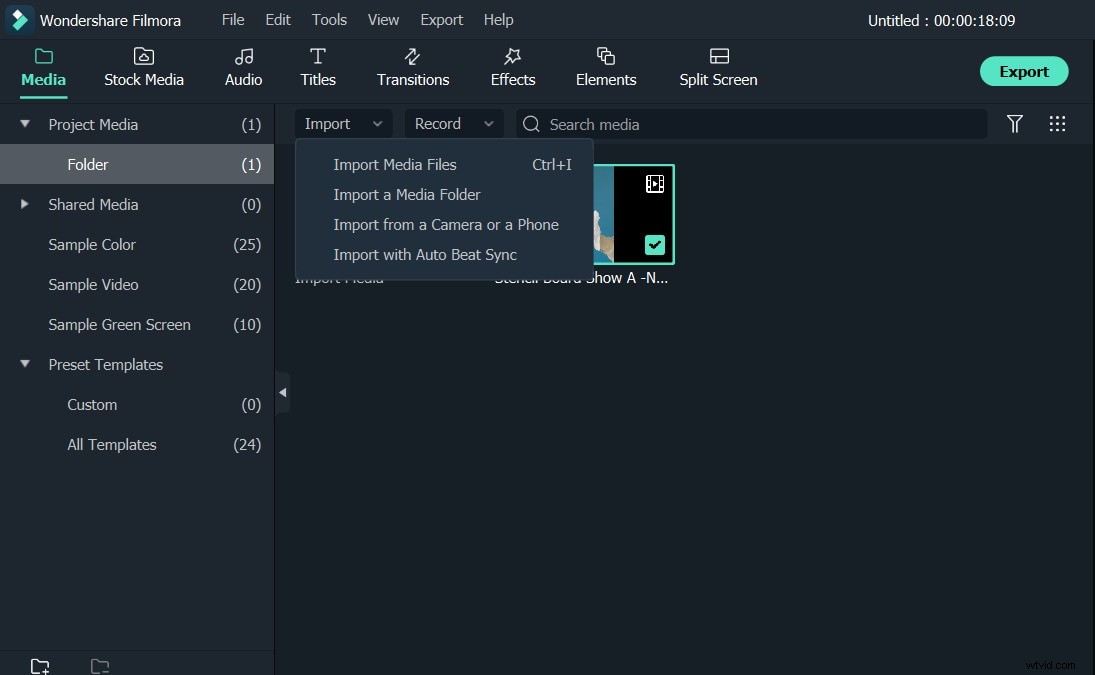
Krok 2:Wybierz kadrowanie i powiększanie
Następnie kliknij prawym przyciskiem myszy klip na osi czasu. Wybierz Przytnij i powiększ . Pojawi się okno. Do wyboru są różne proporcje:16:9, 4:3, 1:1 i 9:16. Możesz także dostosować proporcje, aby przyciąć wideo, jeśli masz inne potrzeby. Możesz także zatrzymać wszystkie ustawienia jednym kliknięciem, jeśli coś pójdzie nie tak. Nie wiesz, jaki współczynnik proporcji wybrać? Poniżej znajduje się kilka informacji dla Twojej informacji.
- Historie na Instagramie:9:16. Wymiary:1080 x 1920.
- Instagramowe IGTV:9:16. Wymiary:1080 x 1920.
- Film In-Feed na Facebooku:16:9, 9:16, 2:3, 4:5, 1:1. Wymiary:1280 x 720
- Facebook 360 Wideo:2:1. Wymiary:4096 x 2048
- Snapchat:9:16. Wymiary:1080 x 1920
- Twitter:Między 1:2,39 – 2,39:1. Wymiary:1280 x 720
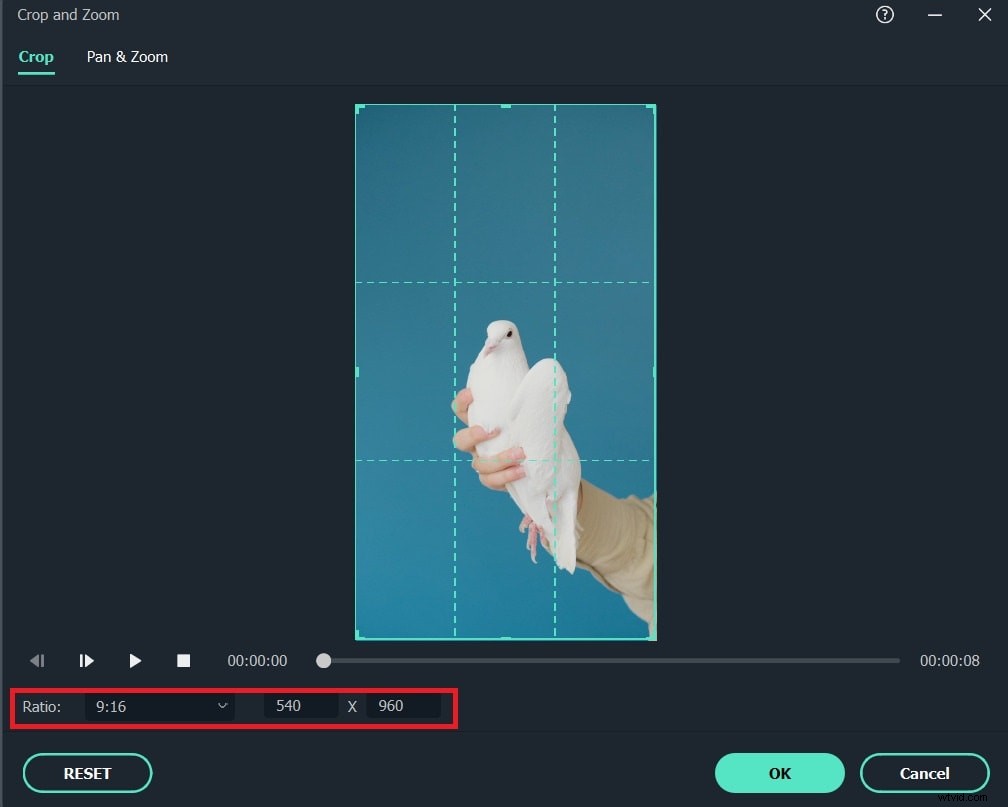
Krok 3:Eksportuj przycięte wideo
Gdy już wiesz, jak przyciąć film, kliknij Eksportuj . Istnieją różne formaty wideo, które możesz wybrać MP4, MOV, AVI i inne. Sugeruje się eksportowanie wideo do MP4, jeśli nie wiesz, który wybrać. W przypadku ustawień zaawansowanych możesz także zmienić szybkość transmisji i wybrać jakość wideo. Możesz bezpośrednio udostępnić przycięte wideo na YouTube i Vimeo. Obsługuje również nagrywanie na DVD.
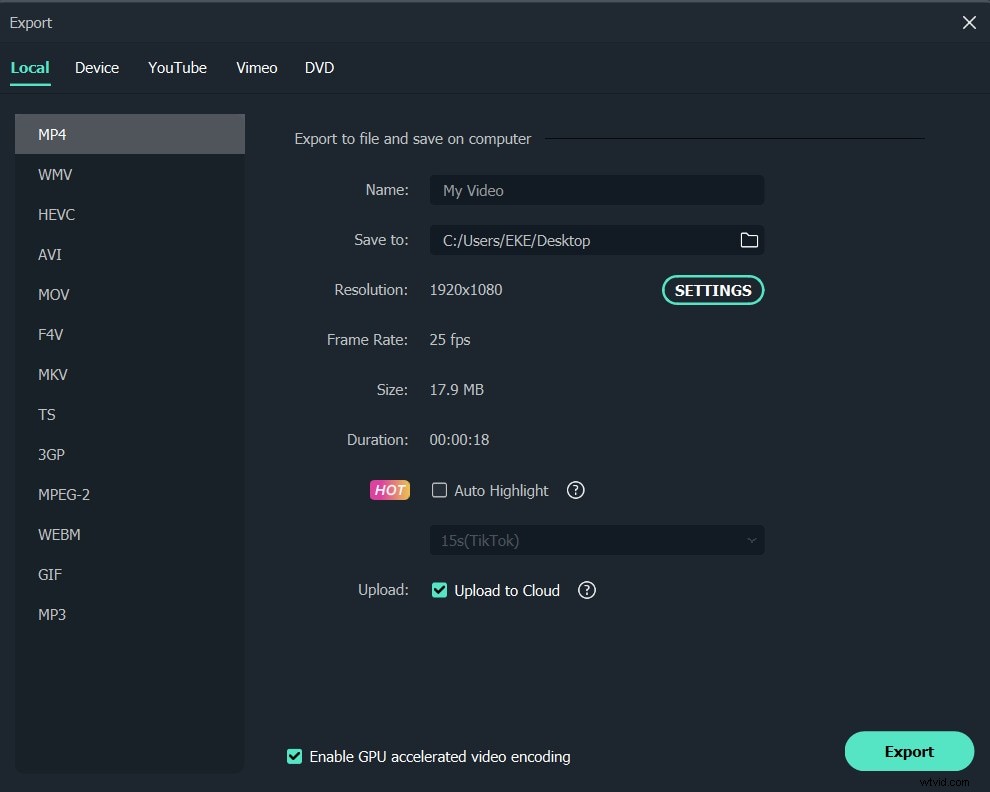
Część 3:Jak przyciąć wideo online za pomocą narzędzia ClipChamp Video Cropper [4 kroki]
W tej części podzielę się z wami, jak przycinać wideo online za pomocą edytora wideo online ClipChamp. Możesz wykonać poniższe czynności, aby przycinać filmy za pomocą innych narzędzi do przycinania online.
Krok 1:Zaloguj się do Clipchamp, aby przycinać filmy
Jeśli nie chcesz pobierać oprogramowania do przycinania wideo, mamy dla Ciebie również rozwiązanie online. Jest to intuicyjny i nowoczesny przycinacz wideo online. Aby przycinać wideo online, musisz się najpierw zarejestrować. Aby się zalogować, możesz użyć konta Google. Aby się zalogować, wystarczy kliknąć prawy górny róg. W lewym górnym rogu dostępne są 2 opcje. Musisz wybrać Narzędzia Clipchamp jeśli korzystasz z bezpłatnego konta.
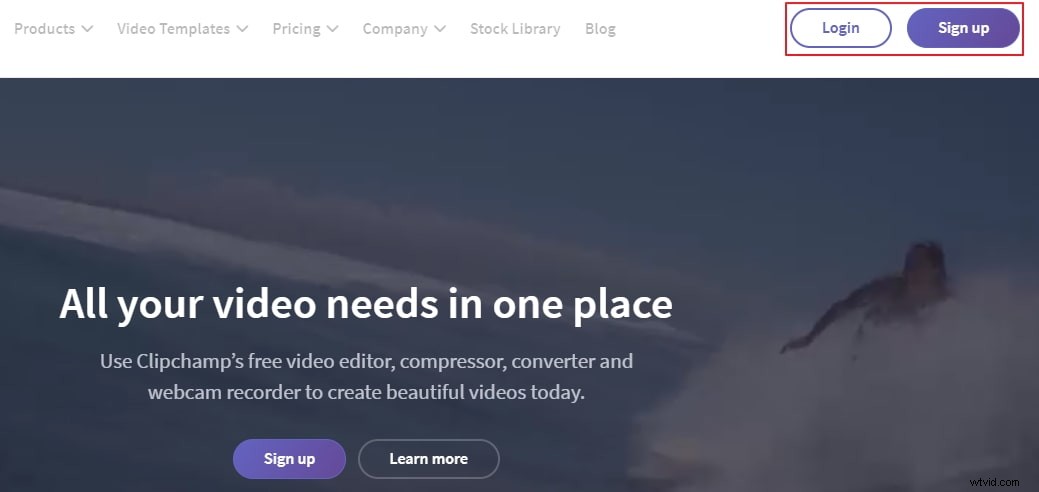
Krok 2:Importuj wideo do Clipchamp
Kliknij Konwertuj mój film aby zaimportować wideo, które chcesz przyciąć. Możesz także nagrać wideo na swoim pulpicie.
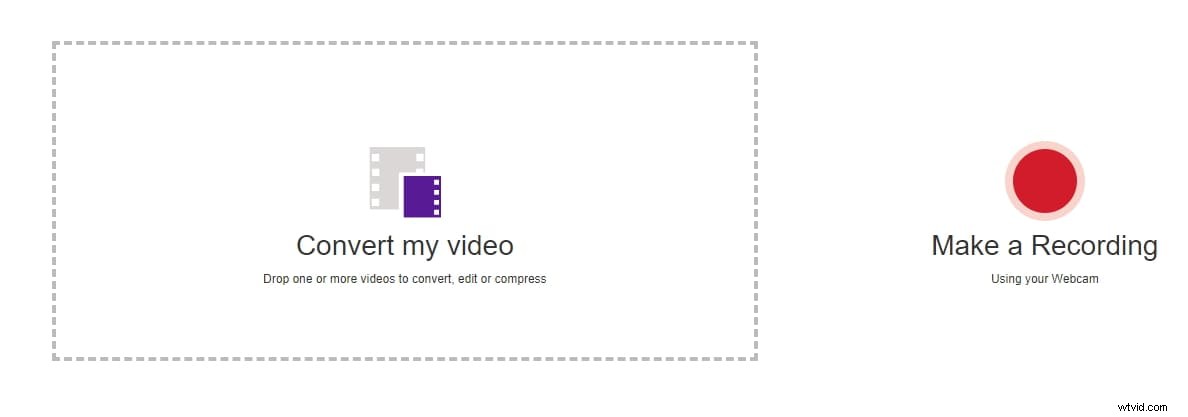
Krok 3:Rozpocznij przycinanie wideo online
Po zaimportowaniu wideo kliknij edytuj wideo . Możesz zobaczyć 5 opcji do wyboru:przycinanie, przycinanie, obracanie, odwracanie i dostosowywanie. Kliknij przytnij. Tylko 2 opcje do wyboru 16:9 i 4:3. Możesz go również dostosować. Załóżmy, że wybierasz 16:9. W oknie podglądu pojawi się haczyk. Kliknij to. Efekt przycinania zostanie zastosowany do całego filmu.
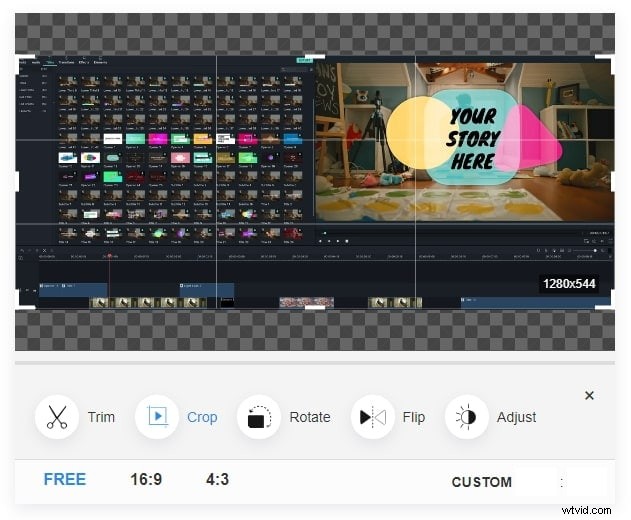
Krok 4:Eksportuj wideo
Po przycięciu kliknij Start w prawym dolnym rogu. Możesz przesłać/udostępnić film lub zapisać go na swoim komputerze. Możesz przesłać przycięte wideo na YouTube, Facebook, Vimeo i dysk Google.
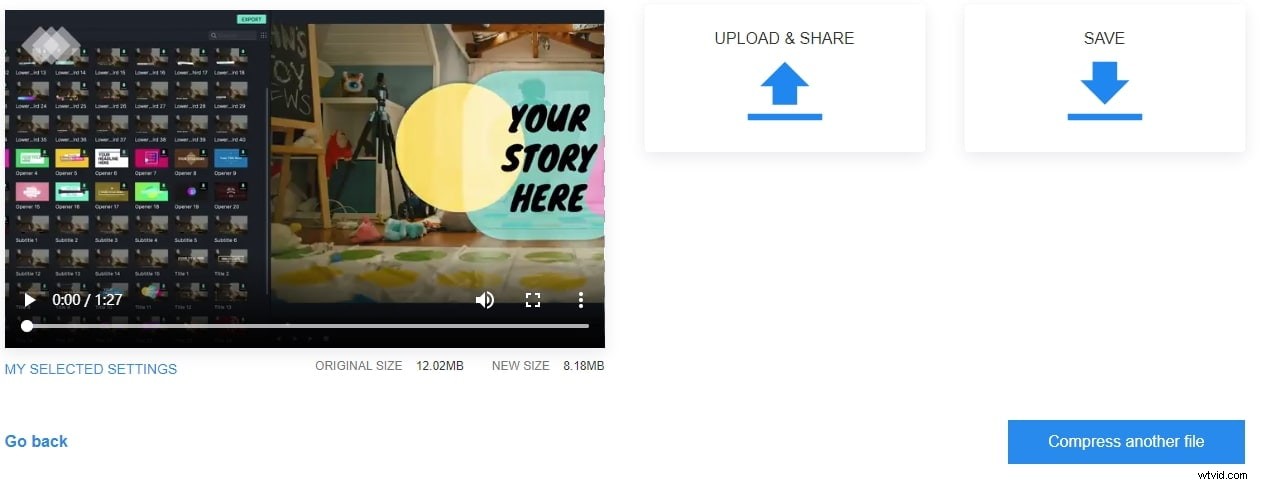
Część 4:Często zadawane pytania dotyczące przycinania wideo online
1. Jak mogę przyciąć wideo online za darmo?
Możesz użyć Kapwing, prostego, w pełni funkcjonalnego bezpłatnego edytora wideo online. Darmowa wersja daje dostęp do wszystkich narzędzi. Istnieje obszerna kolekcja narzędzi, które spełnią wszystkie Twoje potrzeby dotyczące edycji wideo, audio, GIF i zdjęć. Możesz tworzyć i udostępniać obszary robocze. Co najważniejsze, możesz przesłać swój film, przyciąć go i pobrać za pomocą zaledwie kilku kliknięć za darmo.
2. Jak mogę przyciąć wideo w pionie?
Najszybszym sposobem przycięcia wideo w pionie jest użycie funkcji przycinania w Filmorze. Aby to zrobić, utwórz nowy projekt w Filmorze lub otwórz istniejący i upewnij się, że wideo zostało zaimportowane. Następnie kliknij prawym przyciskiem myszy klip wideo i wybierz opcję Przytnij i powiększ. Pojawi się nowe okno z pięcioma różnymi opcjami przycinania. Musisz zmienić proporcje na 9:16, aby przyciąć w pionie. Na koniec kliknij OK, aby zakończyć proces przycinania.
Wniosek
Bezpłatne narzędzie do przycinania może nie zaspokoić wszystkich Twoich potrzeb, jeśli chcesz wykonać więcej zadań edycji wideo. Aby uzyskać bardziej żywy i prezentujący się obraz wideo, możesz wypróbować potężniejsze aplikacje wideo, takie jak Wondershare Filmora.
Przycinanie wideo w Filmorze jest bardzo łatwe. Kliknij prawym przyciskiem myszy klip na osi czasu, a następnie wybierz opcję „Przytnij i powiększ”. W wyskakującym okienku wybierz przycisk Przytnij. Oprócz przycinania możesz także przycinać, dzielić i przycinać wideo. Obejrzyj poniższy film, aby sprawdzić więcej funkcji edycji Filmora.
